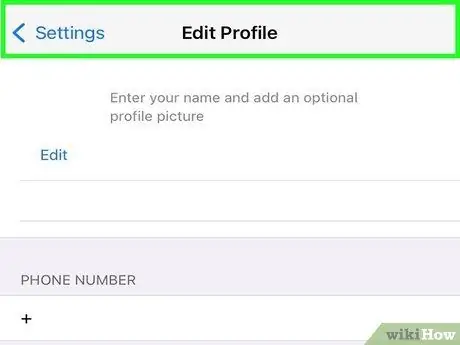व्हाट्सएप एसएमएस के विकल्प के रूप में एक सस्ती मैसेजिंग सेवा है। व्हाट्सएप फोटो, वीडियो और वॉयस मैसेज भेजने का भी समर्थन करता है। व्हाट्सएप आईओएस, एंड्रॉइड, विंडोज फोन, नोकिया एस 40, सिम्बियन और ब्लैकबेरी उपकरणों के लिए उपलब्ध है। आप WhatsApp पर प्रदर्शित नाम बदलने के लिए अपनी प्रोफ़ाइल संपादित कर सकते हैं, अपनी प्रोफ़ाइल में फ़ोटो जोड़ सकते हैं और अपना स्थिति संदेश बदल सकते हैं।
कदम
विधि 1 में से 5: एक खाता पंजीकृत करना और एक प्रोफ़ाइल बनाना

चरण 1. एक खाता बनाएँ।
व्हाट्सएप खोलें। योर फ़ोन नंबर स्क्रीन पर, अपना फ़ोन नंबर दर्ज करें, फिर पूर्ण पर टैप करें।
- यदि आप अमेरिका में नहीं रहते हैं, तो युनाइटेड स्टेट्स स्पर्श करें, फिर उस देश का चयन करें जिसमें आप रहते हैं.
- रजिस्टर करने के बाद व्हाट्सएप आपको एसएमएस के जरिए एक वेरिफिकेशन कोड भेजेगा। अगले चरण पर जाने से पहले आपको यह कोड दर्ज करना होगा। अगर आपको अपने फोन पर एसएमएस नहीं मिलता है, तो आप एक स्वचालित फोन कॉल सेवा का उपयोग कर सकते हैं।

चरण 2. अपना नाम दर्ज करें।
प्रोफ़ाइल स्क्रीन पर, वह नाम दर्ज करें जिसे आप WhatsApp पर उपयोग करना चाहते हैं।
आप अपने वास्तविक नाम या छद्म नाम का उपयोग कर सकते हैं।
विधि २ का ५: प्रोफाइल फोटो लेना

चरण 1. एक प्रोफ़ाइल फ़ोटो लें।
प्रत्येक फ़ोन ऑपरेटिंग सिस्टम के लिए फ़ोटो दर्ज करने का बटन अलग होता है। छवि प्लेसहोल्डर बटन को स्पर्श करें।
- मौजूदा फोटो का उपयोग कैसे करें, इस पर निर्देशों के लिए यहां क्लिक करें।
- एक प्रोफ़ाइल फ़ोटो शामिल करने के लिए, आपको इंटरनेट से कनेक्ट होने की आवश्यकता है।

चरण 2. टेक फोटो बटन को स्पर्श करें।
iPhone पर, WhatsApp को अपने कैमरे तक पहुंच प्रदान करने के लिए ठीक स्पर्श करें

चरण 3. अपनी या किसी ऐसी चीज़ की फ़ोटो लें जिसे आप प्रोफ़ाइल फ़ोटो के रूप में उपयोग करना चाहते हैं।

चरण 4. छवि के पैमाने और स्थिति को समायोजित करें।
- यदि आपके पास टच स्क्रीन फोन है, तो छवि को सर्कल में रखने के लिए अपनी उंगली का उपयोग करें।
- छवि का आकार बदलने के लिए पिंच और ज़ूम इन/आउट करें।

चरण 5. पूर्ण स्पर्श करें।
आपके द्वारा ली गई तस्वीरें आपकी प्रोफ़ाइल पर दिखाई देंगी।

चरण 6. छवि बदलने के लिए, फ़ोटो स्पर्श करें, फिर संपादित करें स्पर्श करें
कोई अन्य फ़ोटो लें या अपने प्रोफ़ाइल चित्र के लिए कोई मौजूदा फ़ोटो चुनें.
5 में से विधि 3: अपनी प्रोफ़ाइल के लिए मौजूदा फ़ोटो का उपयोग करना

चरण 1. अपनी प्रोफ़ाइल फ़ोटो के लिए मौजूदा फ़ोटो का उपयोग करें।
प्रत्येक फ़ोन ऑपरेटिंग सिस्टम के लिए फ़ोटो दर्ज करने का बटन अलग होता है। छवि प्लेसहोल्डर बटन को स्पर्श करें।
एक प्रोफ़ाइल फ़ोटो शामिल करने के लिए, आपको इंटरनेट से कनेक्ट होने की आवश्यकता है।

चरण 2. मौजूदा चुनें या फोटो अपलोड करें बटन को स्पर्श करें।
iPhone पर, WhatsApp को अपनी फ़ोटो गैलरी तक पहुंच प्रदान करने के लिए OK स्पर्श करें

चरण 3. एक प्रोफ़ाइल फ़ोटो चुनें।

चरण 4. छवि के पैमाने और स्थिति को समायोजित करें।
- यदि आपके पास टच स्क्रीन फोन है, तो छवि को सर्कल में रखने के लिए अपनी उंगली का उपयोग करें।
- छवि का आकार बदलने के लिए पिंच और ज़ूम इन/आउट करें।

चरण 5. छवि का चयन करने के लिए चुनें या हो गया बटन स्पर्श करें।
विधि 4 का 5: अपनी स्थिति बदलना

चरण 1. अपने स्थिति संदेश को स्पर्श करें।

चरण 2. अपनी स्थिति अपडेट करने के लिए किसी मौजूदा स्थिति को स्पर्श करें

चरण 3. सूचीबद्ध स्थिति को संपादित करने के लिए उसे स्पर्श करें।
आपके स्टेटस मैसेज के लिए 139 कैरेक्टर उपलब्ध हैं।
विधि ५ का ५: प्रोफ़ाइल संपादित करना

चरण 1. सेटिंग्स स्पर्श करें।